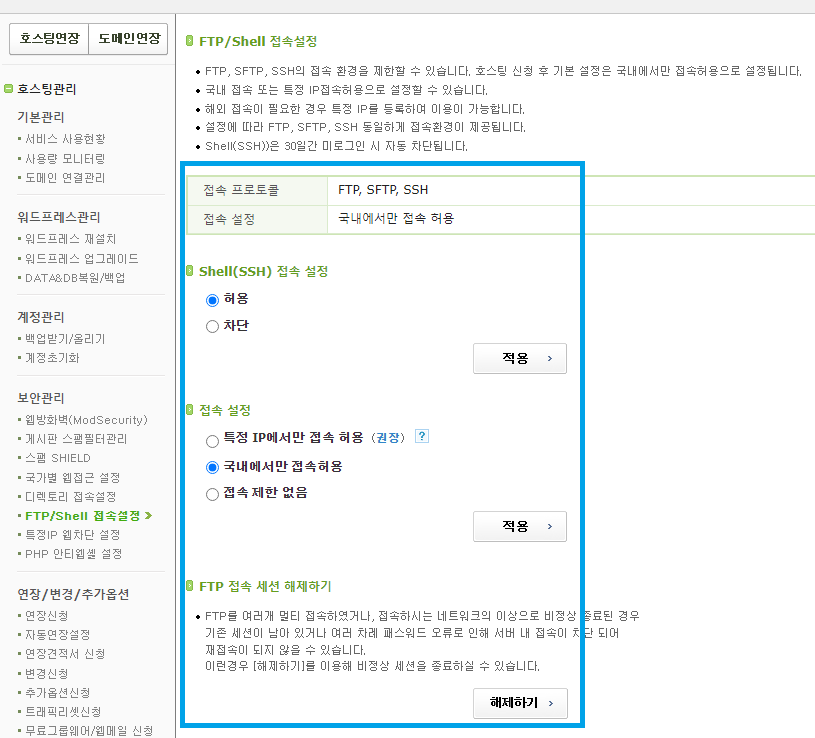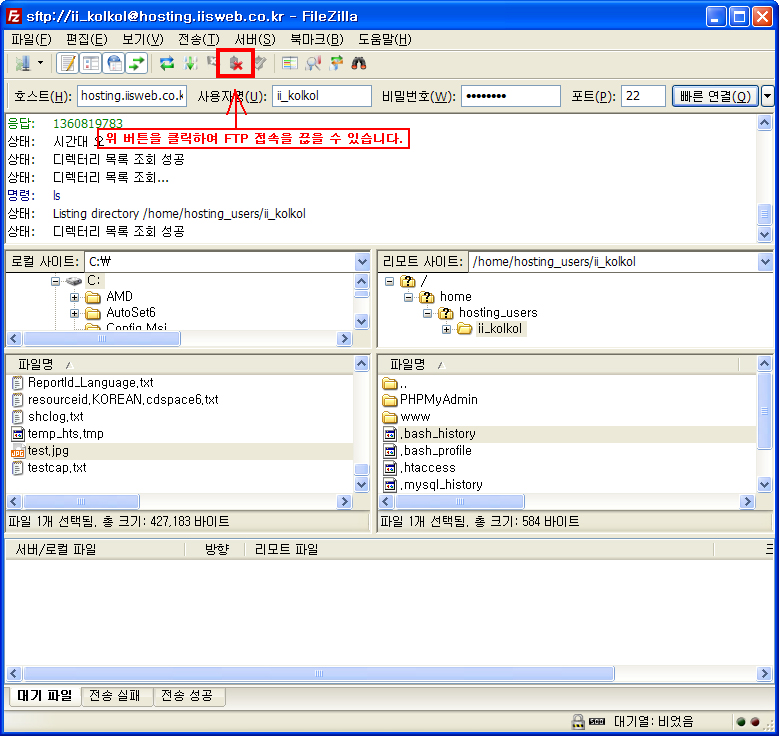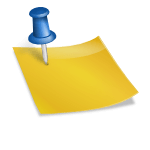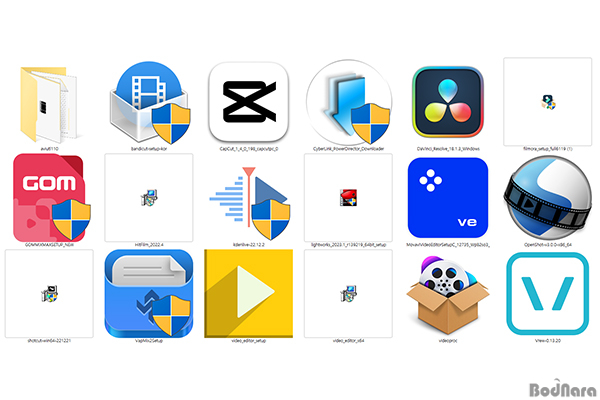#ftp-simple #ftp #vscode 워드프레스, 근우보드, 카페24쇼핑몰, 고도몰 쇼핑몰을 포함하여 웹 빌드를 수정하기 위해서는 서버에 접속해야 한다.vscode의 확장 프로그램인 ftp-sample을 사용하여 바로 수정하는 방법이 가장 보편적으로 사용된다.ftp-simple 설치, 사용법에 대해 알아보자
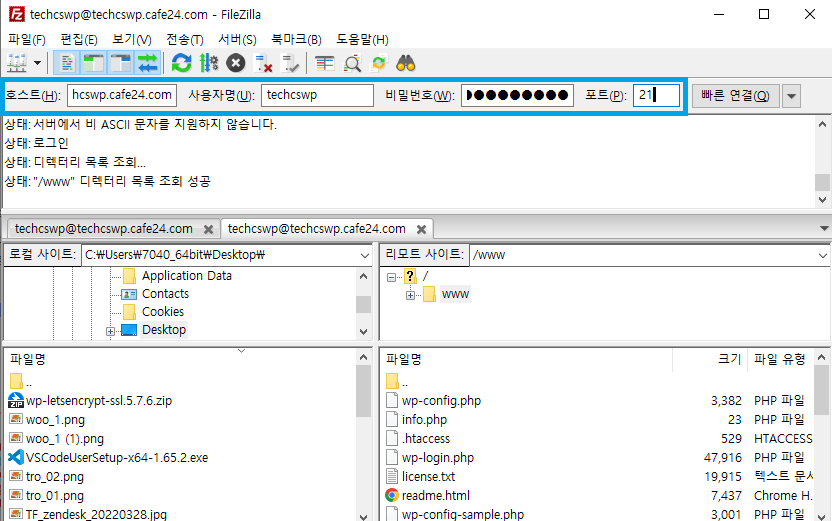
- ftp-simple 설치하기 [vscode > Extensions > ftp-simple] 을 검색하여 설치한다.
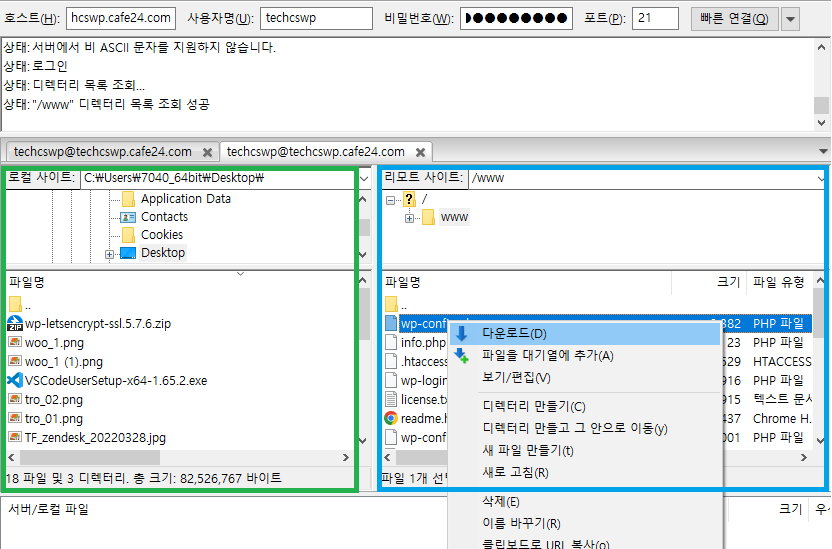
- 2. ftp 접속 정보 설정 cafe24 호스팅 서버에 접속하고자 한다.cafe24 호스팅 > 서비스 연결 관리 > FTP 메뉴의 FTP 정보에 접속할 수 있다.FTP 비밀번호를 모르는 경우 비밀번호 변경을 통해 재설정한다.
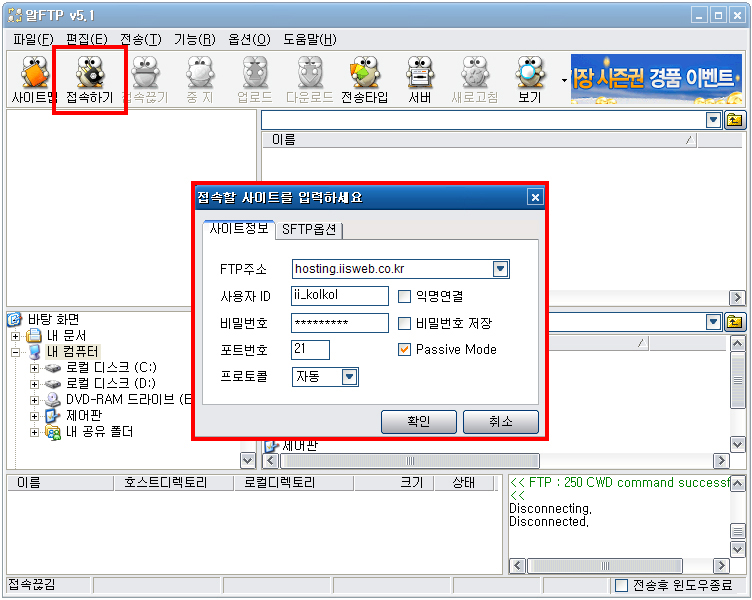
- 3. ftp-simple confige 설정vscode에서 F1 또는 ctrl+shift+p를 눌러 명령어 입력 창을 연다.ftp-simple을 입력 후 ftp-simple : config-FTP connection setting을 선택한다.

- 이하의 형식으로 접속 정보를 설정한다.참고로, 이하의 정보는 cafe24 호스팅 ftp 정보이다.

- [ {“name”: “eehd2022.cafe24.com “, “host”: “eehd2022.cafe24.com “, “port”: 21, “type”: “ftp”, // ftp연결 불량시 sftp도 가능 “username”: “eehd2022”, ‘password’: ‘비밀번호’, ‘path’: ‘/www/gnuboard5/’, //연결경로 ‘autosave’: true, // 자동저장’ confirm : [false/덧글 확인시]
- [ {“name”: “eehd2022.cafe24.com “, “host”: “eehd2022.cafe24.com “, “port”: 21, “type”: “ftp”, // ftp연결 불량시 sftp도 가능 “username”: “eehd2022”, ‘password’: ‘비밀번호’, ‘path’: ‘/www/gnuboard5/’, //연결경로 ‘autosave’: true, // 자동저장’ confirm : [false/덧글 확인시]

- 4. 서버에 접속할 명령어 입력 창(F1)을 열고 ftp-simple: Remote directory open to workspace 선택
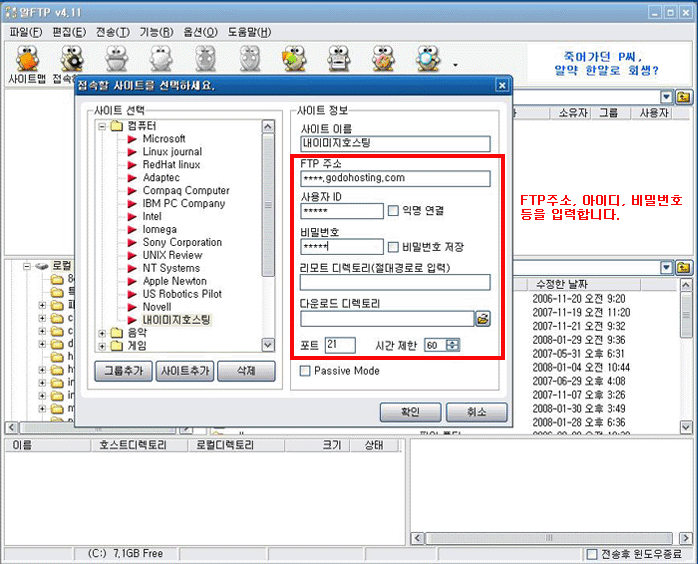
- 접속을 희망하는 서버를 선택
- 접속경로 선택으로 접속하여 파일을 수정한다.
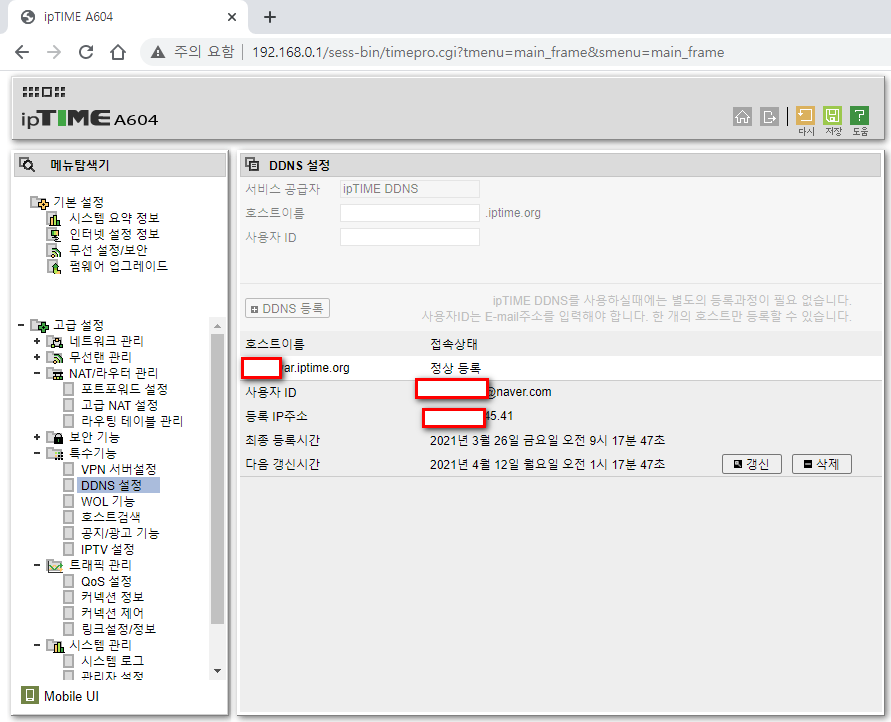
- 얘들아~취포하다~~~~~